Win10安装教程:如何把搜索按钮变为搜索栏
- 时间:2015年04月02日 08:54:48 来源:魔法猪系统重装大师官网 人气:3318
Win10安装教程:如何把搜索按钮变为搜索栏 在上周微软发布的最新Win10预览版9879中,有一个新的功能就是把搜索按钮变为搜索栏。但是这项功能默认是被锁定的,不过您可以通过修改注册表来解锁这项功能。
改完之后,您可以通过右键单击任务栏来显示搜索栏和搜索图标,或者完全停止搜索按钮功能。具体步骤如下:
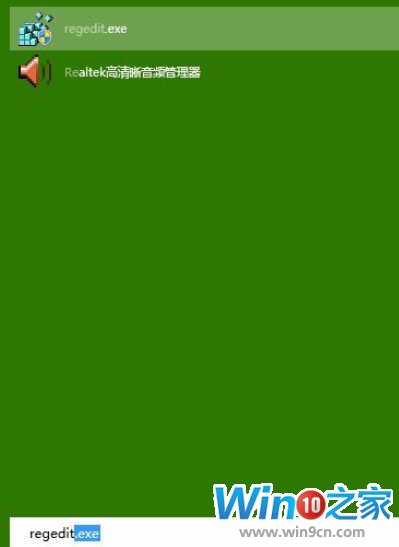
1、在开始菜单搜索栏或者“运行”中输入regedit后回车,打开注册表编辑器。
2、找到以下键位:
HKEY_LOCAL_MACHINESOFTWAREMicrosoftWindowsCurrentVersionSearch(没有search项的话,在CurrentVersion上点右键新建一个项,重命名为Search)
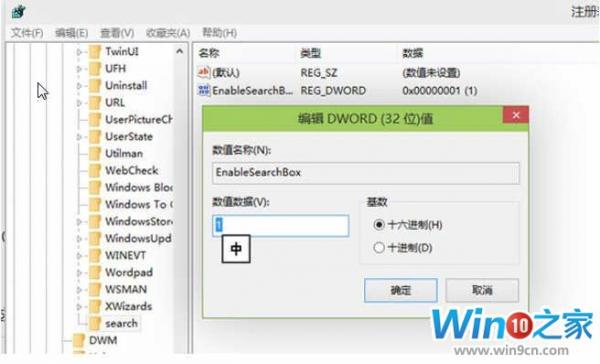
3、创建一个新的DWORD值,命名EnableSearchBox并且设置键值为1。如果目前存在这个键值,将其值由0改为1。
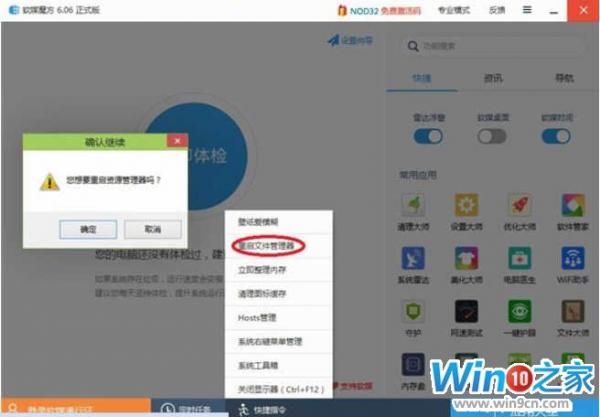
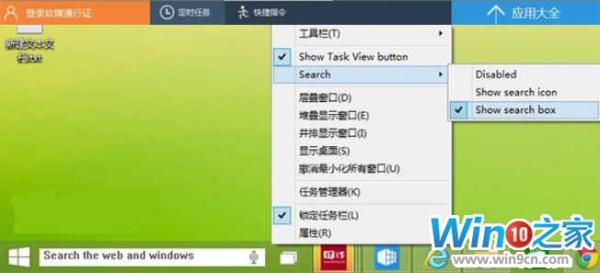
4、注销后再登录,新的搜索栏就会出现在任务栏上。
Win10,安装,教程,如何,把,搜索,按钮,变为,栏,
上一篇:Win10系统怎么激活详细教程
下一篇:win10系统录音机怎么录制声音









